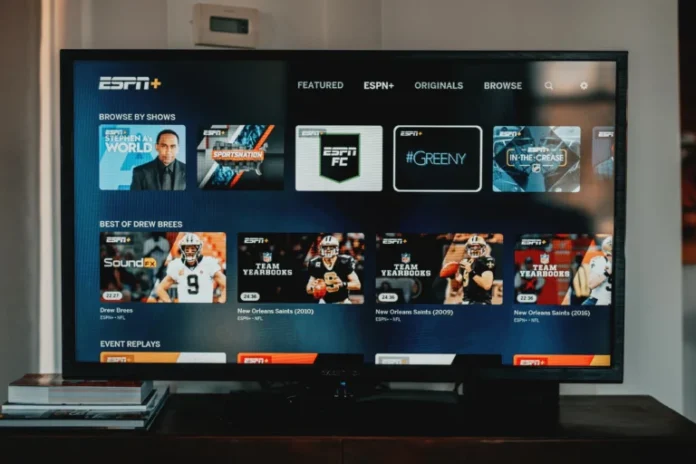Tout le monde n’a pas les moyens de s’offrir une télévision intelligente. Pour beaucoup, le seul moyen d’accéder aux services de streaming est d’acheter un décodeur TV spécial. L’un des décodeurs les plus populaires est l’Amazon Fire Stick. Parmi les avantages de cet appareil figure sa taille compacte, qui permet de l’emporter en voyage et, si nécessaire, de le connecter à la télévision d’un appartement ou d’un hôtel loué. Cela est possible car l’Amazon Fire Stick est si petit qu’il ressemble plus à une clé USB pour le port HDMI qu’à un décodeur. Par conséquent, il n’a pas de port pour Internet et la seule façon d’utiliser le décodeur pour l’usage auquel il est destiné est une connexion Internet sans fil. Que faire en l’absence de connexion Internet, c’est ce que vous allez découvrir ci-dessous.
Comment utiliser la Fire TV sans Internet
Quelle que soit la façon dont vous le voyez, vous ne pouvez pas utiliser le boîtier décodeur sans Internet. Toute la fonctionnalité de ces boîtiers décodeurs repose sur la connexion au réseau. Pour télécharger des plateformes de streaming, vous avez besoin d’Internet, pour connecter vos chaînes préférées également. Cela vaut également pour l’utilisation de toutes vos applications et chaînes téléchargées, sans Internet tout cela ne fera qu’occuper la mémoire de votre appareil pour rien. Les seules utilisations de l’Amazon Fire Stick sans Internet sont soit la visualisation du contenu préchargé, soit la projection ou la mise en miroir de votre appareil sur celui-ci. Vous apprendrez comment faire la première et la deuxième utilisation dans la suite :
Comment utiliser Kodi pour enregistrer du contenu sur votre Amazon Fire TV
Vous pouvez télécharger des films et des émissions sur le Fire Stick en utilisant Kodi. Cette application est la même plateforme de streaming que Netflix ou HBO. Notez que le Fire Stick est limité à 8 Go de mémoire locale, et que vous ne pouvez utiliser que 5 Go de cette mémoire pour enregistrer les vidéos téléchargées. Compte tenu de la limitation de la quantité de données que vous pouvez télécharger, il est conseillé de se limiter à deux ou trois de vos films préférés, plutôt que de prévoir une archive complète de films hors ligne. Donc, pour utiliser Kodi, vous avez besoin de :
- À partir de l’écran d’accueil de la Fire TV Stick, sélectionnez Settings.
- Après cela, localisez « Device and Developer Options ». Allez-y.
- À la ligne « Autoriser les applications de sources inconnues », réglez sur « On ».
- Puis retournez à l’écran d’accueil.
- Utilisez « Recherche » pour trouver et sélectionner « Downloader » pour l’installer.
- Après l’avoir ouvert, autorisez-le à accéder à vos photos, médias et fichiers.
- Le téléchargeur vous demandera une URL, ajoutez « http://kodi.tv/download » et cliquez sur « Go ».
- Choisissez la dernière version de l’application Kodi et installez-la.
- Revenez à l’écran d’accueil de la Fire TV.
- Allez dans « Vos applications et jeux ».
- Trouvez « Kodi » mais ne le lancez pas.
- Sur le PC ou l’ordinateur portable où se trouvent tous vos fichiers multimédias, installez Kodi.
- Allez sur « Kodi » sur l’ordinateur.
- Allez dans les paramètres marqués d’une icône en forme d’engrenage.
- Localisez et sélectionnez « Paramètres de service » et, à l’intérieur de celui-ci, puis « UPnP/DLNA ».
- Activez l’option « Partager mes bibliothèques et tous les paramètres ».
- Ensuite, ouvrez l’application « Kodi » sur votre Fire TV Stick.
- Dans le menu de gauche, sélectionnez « Fichiers » et « Ajouter une vidéo ».
- Sélectionnez « Browse » puis « UPnP Devices ».
- Ensuite, sélectionnez « Vidéothèque » et confirmez en cliquant sur « OK ».
Si nécessaire, renommez la bibliothèque et révisez-la pour lire votre film.
Comment créer un miroir ou projeter du contenu sur votre Amazon Fire TV avec Windows 10 ?
La deuxième option pour utiliser le Fire TV Stick sans connexion Internet est de projeter ou de mettre en miroir les films et les émissions de Windows 10 sur celui-ci. Cela est possible si vous disposez d’un réseau local fonctionnel, même sans Internet. Notez également qu’au cas où vous utiliseriez votre PC ou votre ordinateur portable de cette manière, il est préférable de télécharger à l’avance les films, séries ou émissions dont vous avez besoin. Cette méthode est meilleure que la précédente car les appareils fonctionnant sous Windows ont souvent beaucoup plus de mémoire, ce qui vous permet de télécharger beaucoup plus de films. Pour projeter du contenu, vous devez :
- Dans le coin inférieur droit de votre écran, ouvrez le Centre d’action qui s’y trouve.
- Trouvez la fonction « Projet » et sélectionnez-la.
- Ensuite, sélectionnez « Connecter à un écran sans fil ».
- Connectez votre Fire TV Stick au même réseau local que votre PC ou votre ordinateur portable, et il deviendra disponible en tant que périphérique de projection. Sélectionnez-le.
Après avoir effectué les étapes ci-dessus, vous verrez que votre Fire TV Stick affichera une page d’affichage en miroir. Allumez votre film préféré sur votre ordinateur portable ou PC et profitez-en pour le regarder.